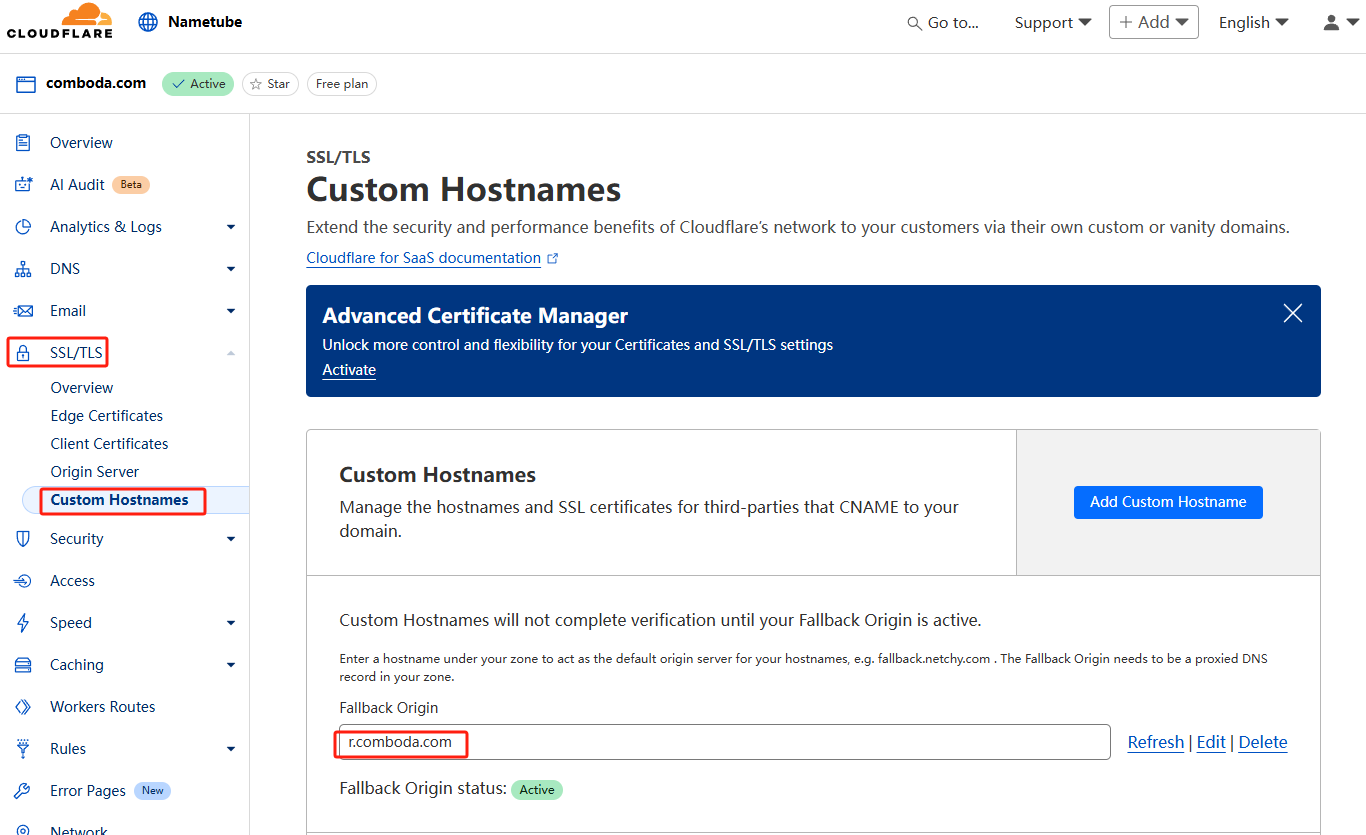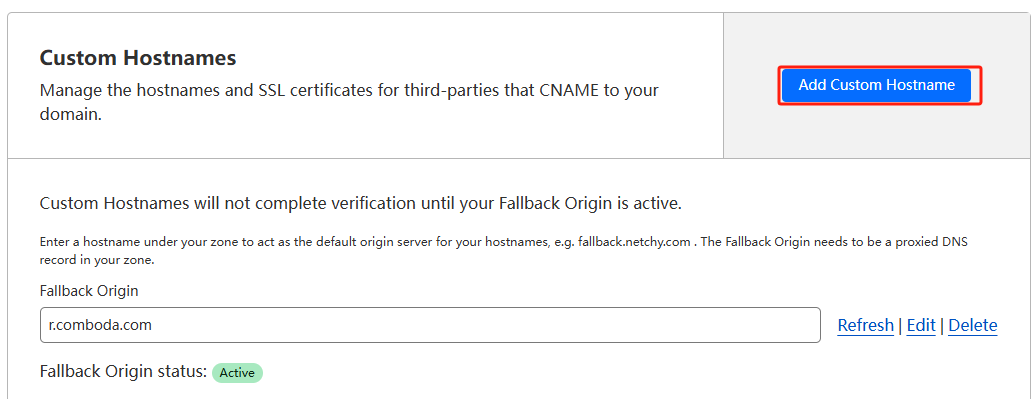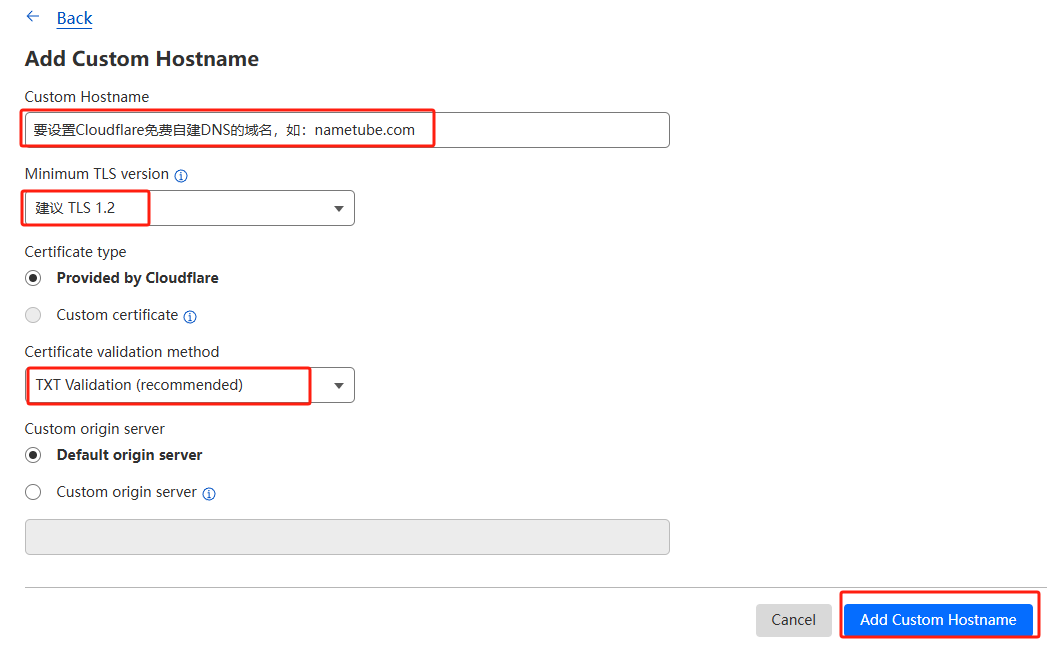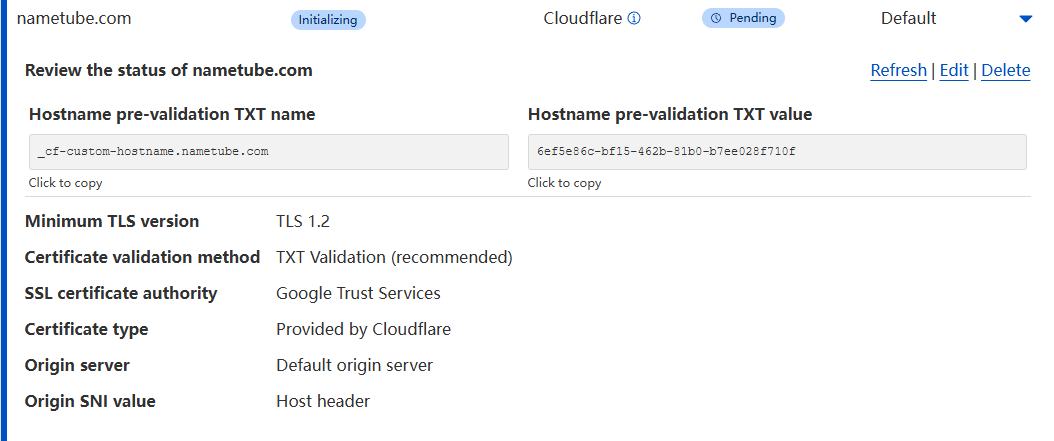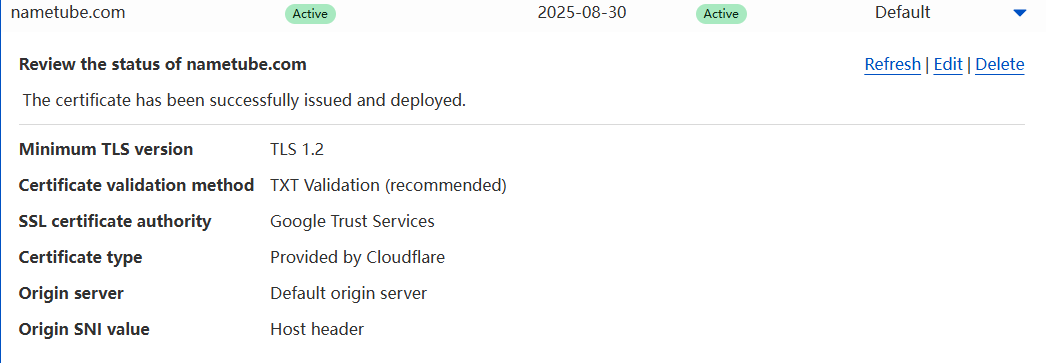Cloudflare免费自建DNS的教程

Lv:3级
准备功夫
请先按照 讨论 - 自建DNS的教程 自建NS,再回到本帖继续以下教程;如你已经设置好,请继续以下教程。你需要 1 个没有用的域名(本文以'comboda.com'为例,方便理解):即可长期空置,没有其他用途的。你需要设置的域名(本文以'nametube.com'为例,方便理解)。你需要 1 个 Cloudflare 账号。接入Cloudflare
1. 首先,登入Cloudflare并正常修改 comboda.com 的NS以接入Cloudflare。2. 在 [DNS] 添加以下其中一条解析,A或者CNAME记录,视乎你填IP还是主机名,只要能回源就可以,记得开小橙云,(本文主机以'r',即'r.comboda.com'为例,方便理解),你可以输入你自己喜欢的主机名称。
2.1 在你的DNS提供商为要设置的域名(nametube.com)加入以下这条解析记录:CNAME @ r.comboda.com [自行替换'r.comboda']
3. 在[SSL/TLS]-[Custom Hostnames]-[Fallback Origin] 中填 上述的主机名。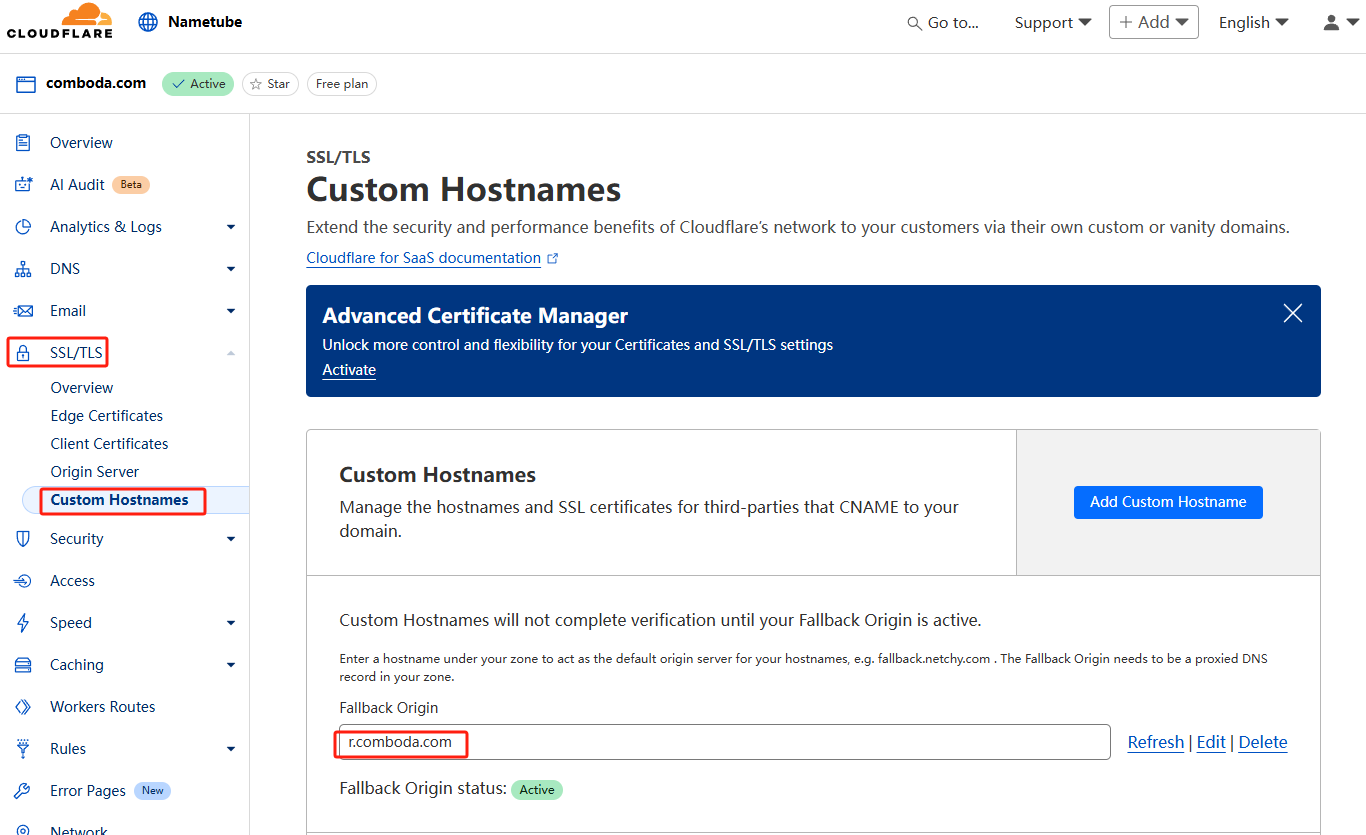
4. 按 [Add Custom Hostname]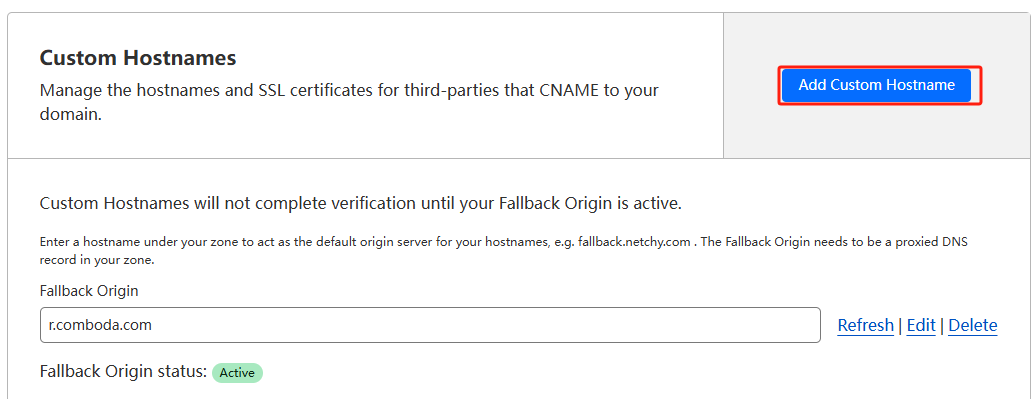
5. 填你要设置的域名(非comboda.com)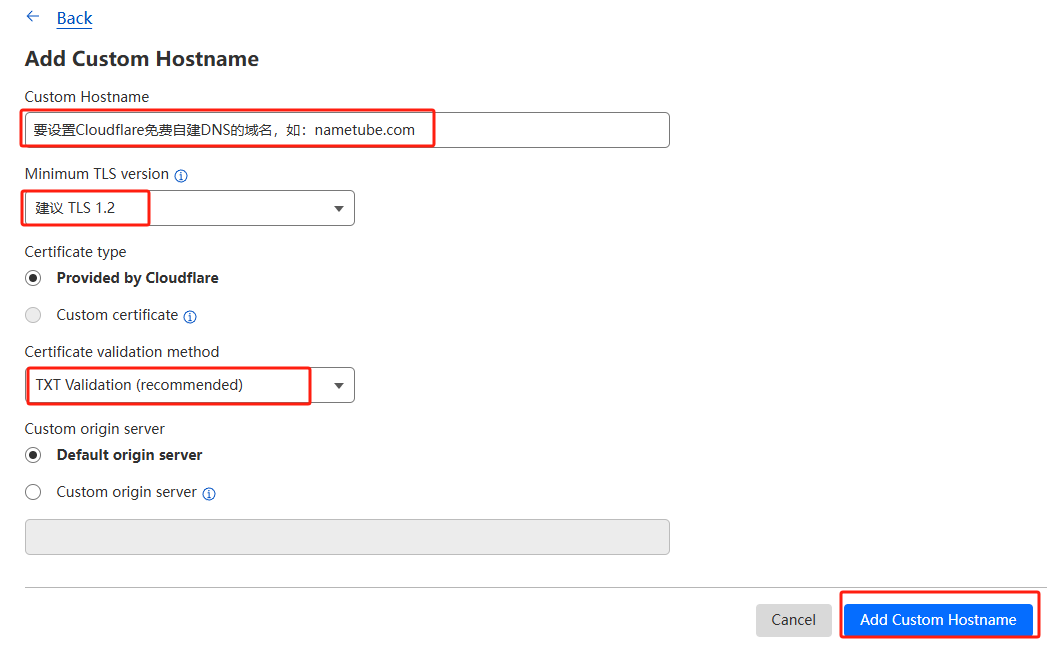
6. 然后回到你的DNS提供商加入所需记录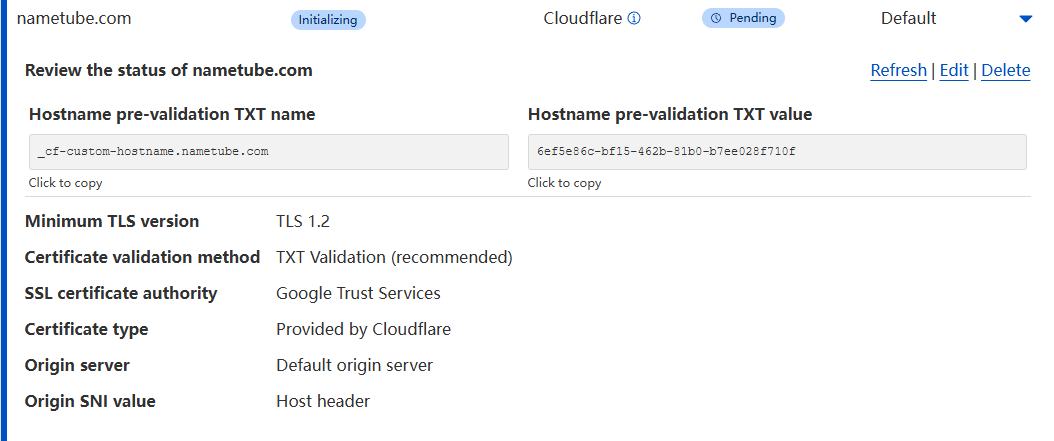
6.1 稍等片刻后,再按refresh。如果出现:
即说明你的步骤2.1的【 CNAME @ 回源地址(r.comboda.com) 】未设置、未生效。如果你看到一个更长的错误,可能是2.1的未生效,或者你设置了A记录指向CF的IP,这是不可以的。7. 看到 Active 后便代表设置成功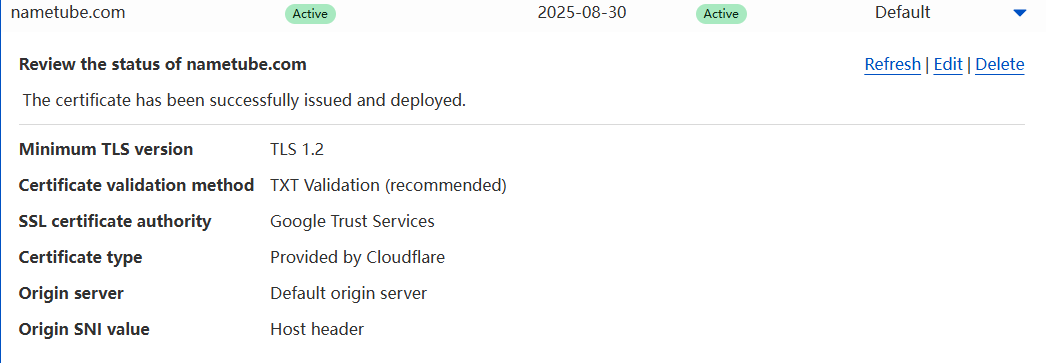
8. 大功告成!注意 www 及其他主机名需要逐个重复以上步骤添加(除2.1)。
楼主签名:

![]()